インターネットをサーフィンしているときに、コンピュータが自動的にソフトウェアをインストールすることがありますが、これはコンピュータのエクスペリエンスに大きな影響を与えます。多くのユーザーはソフトウェアのインストールを禁止するようにコンピュータを設定しており、これによりコンピュータ中毒やデータ盗難を効果的に防ぐことができます。 win10 コンピューターのインストール プログラムをセットアップする方法について、以下で一緒に説明しましょう。
1. Windows 10 システムのデスクトップで、左下隅にある [スタート] ボタンを右クリックし、ポップアップ メニューで [ファイル名を指定して実行] メニューを選択します。
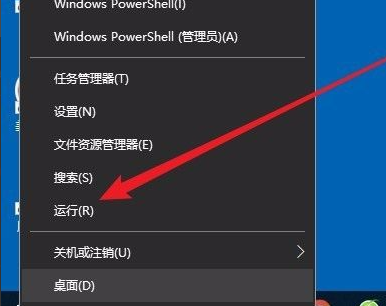
#2. 開いた実行ウィンドウに「secpol.msc」コマンドを入力し、「OK」ボタンをクリックします。
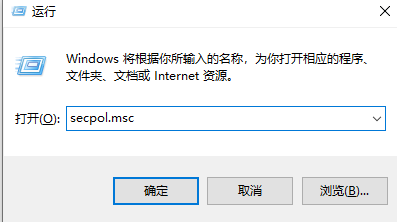
#3. 次に、Windows 10 ローカル セキュリティ ポリシー ウィンドウを開き、ウィンドウ内の [セキュリティ設定/ローカル ポリシー/セキュリティ オプション] メニュー項目をクリックします。
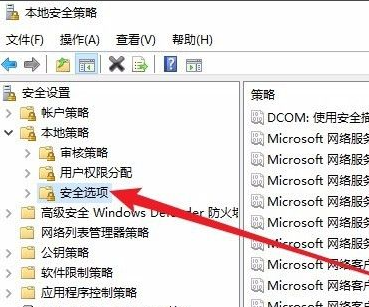
4. 次に、右側のウィンドウに「ユーザー アカウント制御: 標準ユーザーの昇格された動作」設定項目があります。
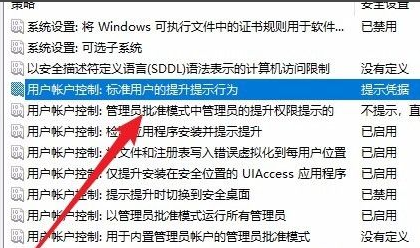
5. 次に、開いた [SettingItemproperties] ウィンドウで、ドロップダウン メニューをクリックし、ポップアップ メニューで [プロモーション要求を自動的に拒否する] メニュー項目を選択します。
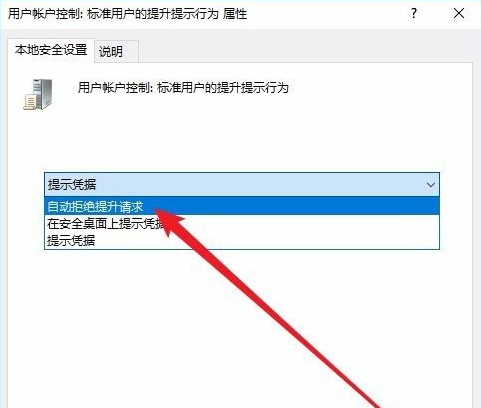
#6. 次に、「ユーザー アカウント制御: アプリのインストールとアップグレードのプロンプトを検出する」設定項目が表示されます。
7. ダブルクリックして設定項目のプロパティ画面を開き、画面内の「DisableSettingSettings」を選択し、最後に「OK」ボタンをクリックします。その結果、そのアカウントは後でアプリケーションをインストールできなくなります。
以上がパソコンWin10でソフトウェアのインストールを無効にする方法の詳細内容です。詳細については、PHP 中国語 Web サイトの他の関連記事を参照してください。